Создание отчетов ACA в управлении льготами
Применяется к следующим приложениям Dynamics 365:
Управление персоналом
Управление льготами отслеживает информацию, о которой сообщается в форме 1095-B и форме 1095-C для мандата работодателя по закону США о доступном медицинском обслуживании (ACA). Подобно возможности отчетности ACA в старой рабочей области Льготы, эта функция применяется только к юридическим лицам в Соединенных Штатах Америки.
Чтобы использовать эту функцию, необходимо сначала включить Расширенное управление льготами. Дополнительные сведения, включая важные пояснения относительно управления льготами, см. в разделе Включение или отключение модуля "Управление льготами".
Важно
Отчетность ACA можно использовать только в рабочей области Управление льготами или в старой рабочей области Льготы, но не в обоих областях. Например, если вы переключились на управление льготами, отчетность ACA доступна только в рабочей области Управление льготами, но не в старой рабочей области Льготы.
При переключении на управление льготами в середине года регистрации, необходимо правильно настроить данные о сотруднике для всего года в управлении льготами. Таким образом вы обеспечите, что вы получите точную отчетную информацию для всего года.
Начало работы
Чтобы отследить информацию для форм 1095, сначала создайте одну или несколько групп покрытия в соответствии с законом США о доступном медицинском обслуживании. Эти группы указывают следующую информацию:
- Предложение покрытия, предоставленное сотруднику
- Доля сотрудника от минимального ежемесячного вознаграждения, если затраты превышают федеральный уровень бедности
- Зона безопасности Safe Harbor, которая используется работодателем, если применимо
Группы покрытия по закону США о доступном медицинском обслуживании помогают управлять этими сведениями для нескольких записей сотрудников, имеющих одинаковые условия. Можно легко назначать группы одному или нескольким сотрудникам.
Создание или редактирование группы покрытия по закону США о доступном медицинском обслуживании
В рабочей области Управление льготами выберите Группа покрытия по закону США о доступном медицинском обслуживании.
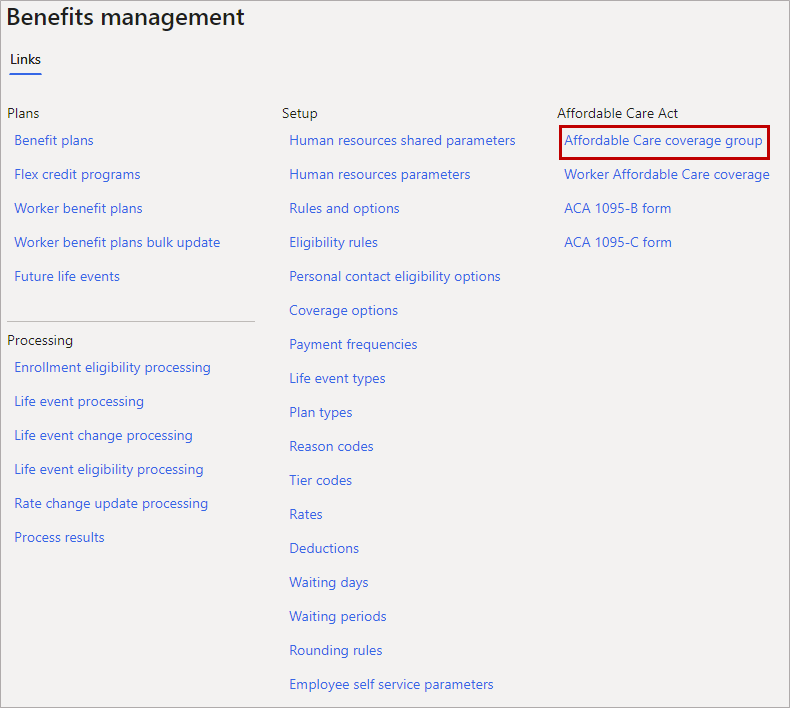
Выберите Создать, чтобы создать новую группу по закону США о доступном медицинском обслуживании, или Редактировать, чтобы изменить существующую группу.
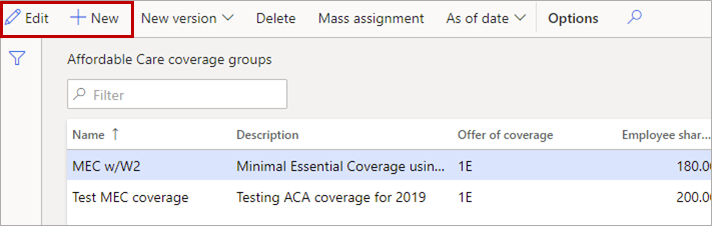
Задайте следующие поля.
Поле описание ФИО Ввод наименования для группы. описание Введите описание группы. Предложение покрытия Покрытие, предлагаемое сотрудникам, их супругам или партнерам, и их иждивенцам. Доля затрат сотрудника Сумма, за которую отвечает сотрудник. Применимый раздел 4980H (директива Safe Harbor) 4980H Safe Harbor или код облегчения перехода. Месяц начала плана Выберите календарный месяц, когда начинается год плана льгот. Группа действительна с Первая дата, когда эта запись является действительной. Группа действительна по Последняя дата, когда эта запись является действительной. Если срок окончания действия отсутствует, введите Никогда. 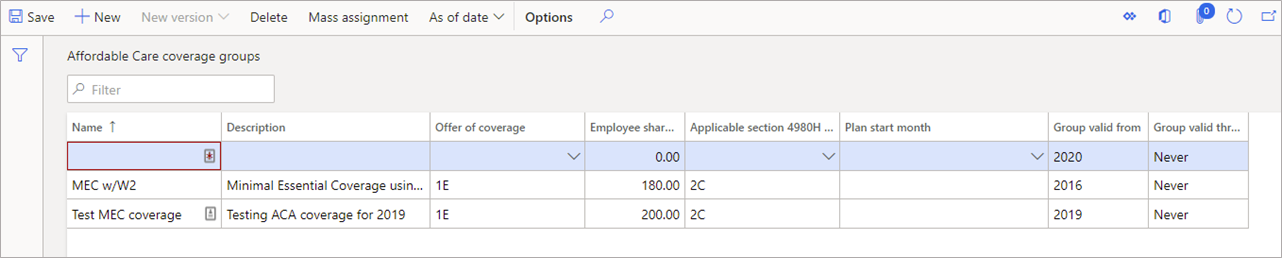
Нажмите Сохранить.
Назначение нескольким сотрудникам группы покрытия по закону США о доступном медицинском обслуживании
В рабочей области Управление льготами выберите Группа покрытия по закону США о доступном медицинском обслуживании.
Выберите группу, которой требуется назначить сотрудников.
Выберите Массовое назначение.
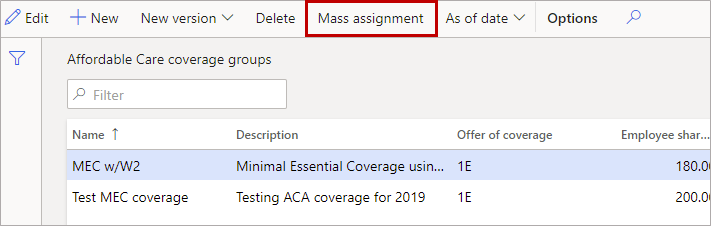
Выберите сотрудников в списке, затем выберите Назначить.
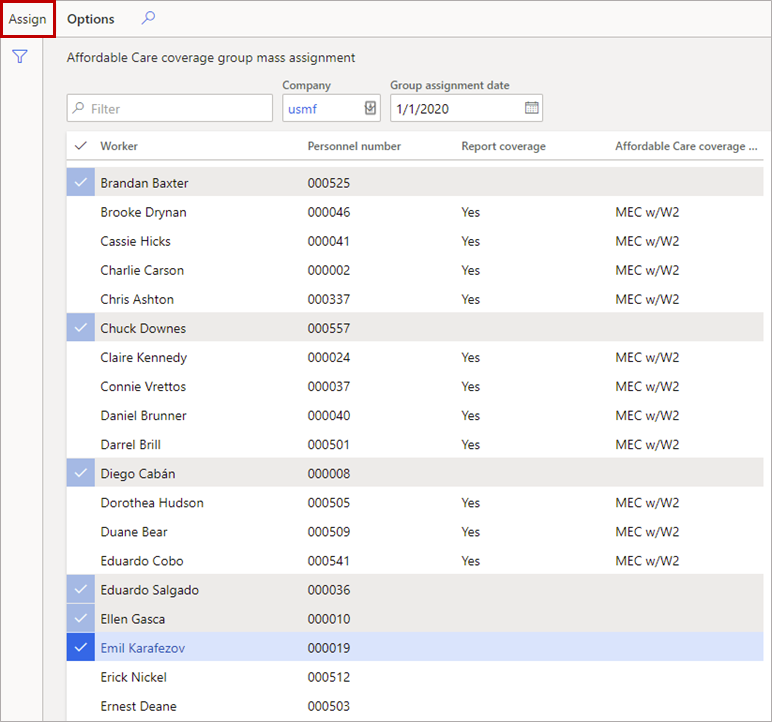
Поддержка нескольких версий вариантов покрытия
Можно поддерживать нескольких версий любой группы покрытия. При внесении изменений в организацию или предлагаемые льготы можно сохранить актуальность сведений о группе без необходимости создания новой группы и переназначения в нее сотрудников.
После создания групп покрытия по закону США о доступном медицинском обслуживании можно выполнить массовое назначение сотрудников. Можно также отдельно назначить сотрудников группам и указать, будут ли данные по закону США о доступном медицинском обслуживании отслеживаться и сообщаться.
Если нет необходимости отслеживать и сообщать информацию по закону США о доступном медицинском обслуживании для сотрудника, можно установить для параметра Сообщать о покрытии значение Нет. Например, у вас могут быть сотрудники с частичной занятостью, для которых не требуется отчетность ACA.
Переопределение значений по умолчанию для сотрудника
Для сотрудников, назначенных для группы покрытия по закону США о доступном медицинском обслуживании, можно изменить следующие параметры для любых месяцев, для которых требуются другие значения:
- Предложение покрытия
- Доля затрат сотрудника
- Применимый раздел 4980H (директива Safe Harbor)
Примечание
Для отчетов ACA 2020 необходимо сообщать как рабочие, так и домашние почтовые индексы в форме 1095-C. Значения заполняются автоматически на основе текущих активных местоположений. Если в какой-либо части года какое-либо местоположение было другим, необходимо переопределить значение. Поле Почтовый индекс (строка 17) в отчете 1095-C заполняется только в том случае , если код Предложение покрытия содержит 1L через 1Q, как показано ниже:
- 1L, 1M или 1N: основной почтовый индекс проживания
- 1O, 1P, 1Q: основной почтовый индекс
Для ввода исключений для любых значений группы покрытия по закону США о доступном медицинском обслуживании, выполните следующие действия.
В рабочей области Управление персоналом выберите ссылки, а затем выберите работники.
Выберите сотрудника в списке.
На вкладке Занятость в разделе Дополнительная информация выберите Покрытие по закону США о доступном медицинском обслуживании.
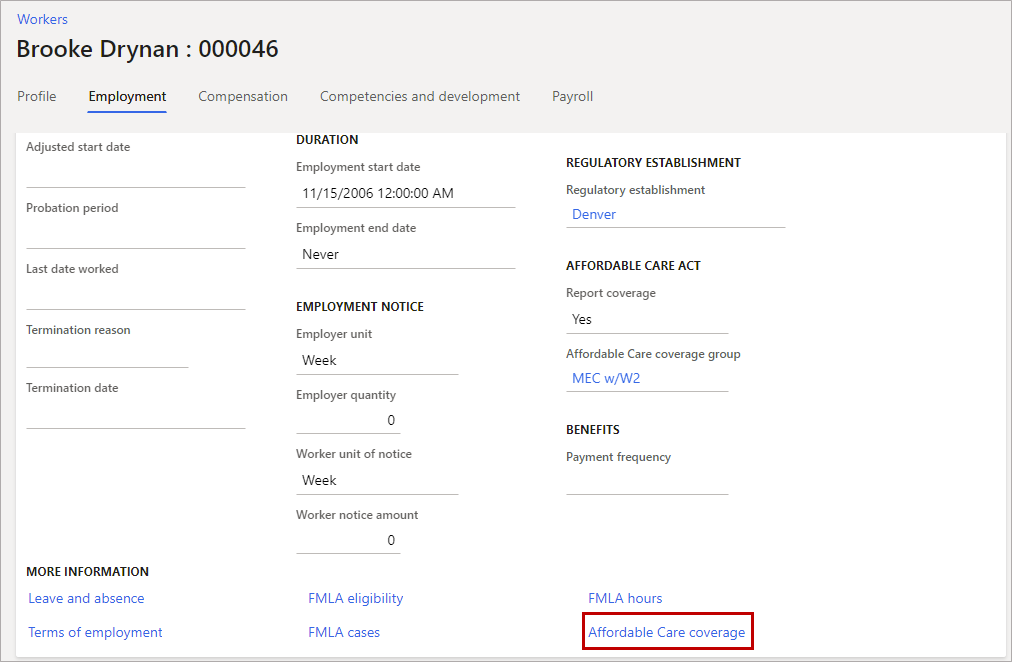
Выберите Правка.
Для каждого месяца, требующего изменений, установите флажок Переопределить значение по умолчанию, затем измените другие значения, если это необходимо.
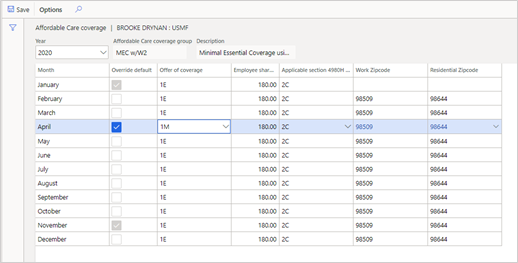
Нажмите Сохранить.
Отчетность по покрытию здравоохранения
Необходимо отслеживать все финансируемое работодателем самостоятельно застрахованное покрытие здравоохранения для сотрудников с полной занятостью и частичной занятостью. Включите каждого сотрудника вместе с их иждивенцами в отчет 1095-C для месяцев, когда они покрывались.
Чтобы указать, следует ли включать в отчет план льгот, выполните следующие действия.
В рабочей области Управления льготами выберите Планы льгот.
Выберите план льгот для отчета.
Выберите Правка.
Установите для параметра Отчетность по закону США о доступном медицинском обслуживании значение Да.
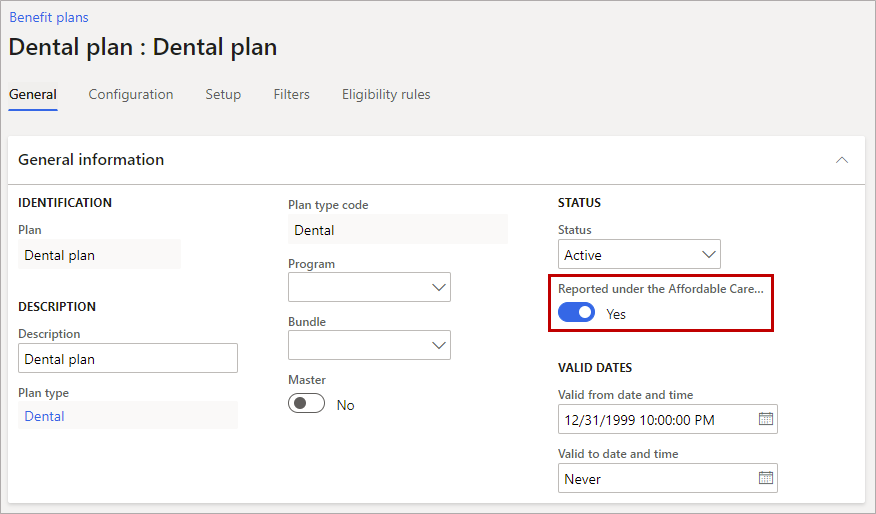
Нажмите Сохранить.
Если сотрудник выбирает покрытие здравоохранения для иждивенца, период покрытия иждивенца определяется датой, в которую иждивенец был зарегистрирован или удален. Даты покрытия для иждивенцев автоматически рассчитываются на основе периода, в течение которого иждивенец был подходящим и активным в плане в течение года регистрации.
Создание форм 1095-B и 1095-C
Можно также создать формы ACA 1095-B и 1095-C и затем распределять их по каждому сотруднику. Можно также создать форму 1095-C и соответствующие файлы 1094-C в электронном виде для отправки в налоговое ведомство (IRS).
В рабочей области Управление льготами выберите Форма ACA 1095-B или Форма ACA 1095-C.
Внесите требуемые изменения в параметры, затем нажмите кнопку ОК.
Примечание
При печати форм 1095-C для более чем 500 сотрудников вы получите несколько файлов PDF. Рекомендуется увеличить значение поля Максимальный размер файла в мегабайтах на странице Параметры управления документами на 150. (Чтобы быстро открыть эту страницу, используйте поле поиска на панели переходов.)
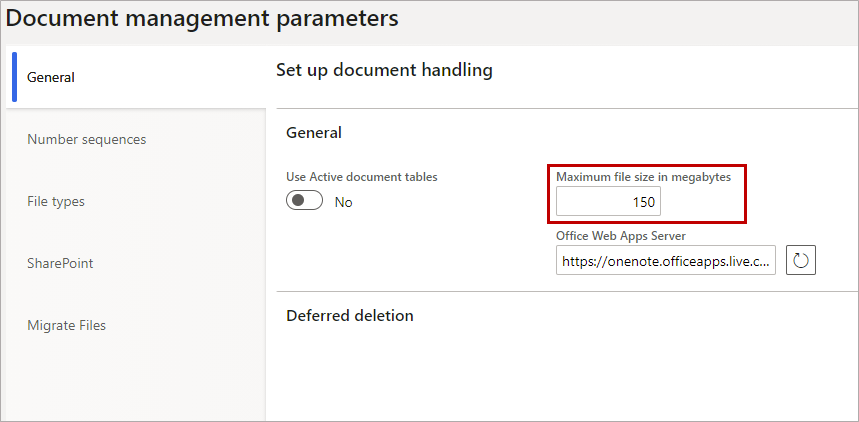
Чтобы проверить состояние отчетов и просмотреть их, используйте поле поиска на панели переходов, чтобы открыть страницу Задания электронной отчетности.

Выберите отчет для просмотра, затем выберите команду Показать файлы.
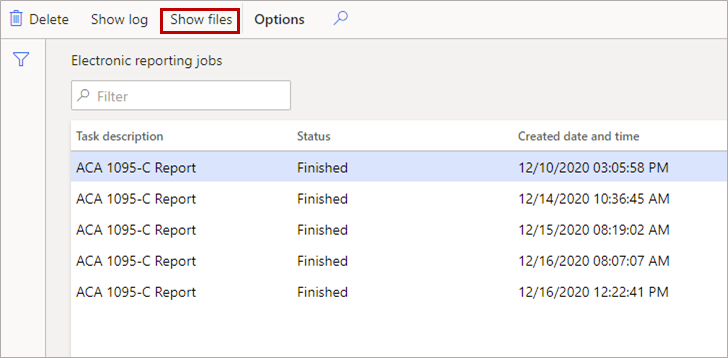
Выберите Открыть.
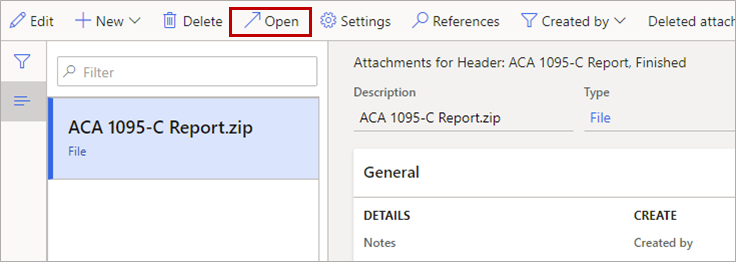
На панели уведомлений, которая отображается в нижней части окна браузера, откройте ZIP-файл, затем выберите отчет. Можно просмотреть или напечатать PDF-файл.
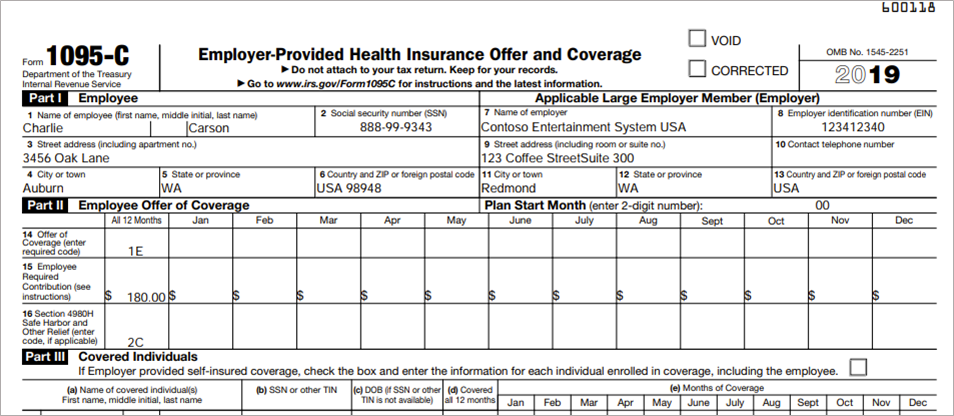
Просмотр информации о покрытии ACA
На странице Покрытие сотрудников по закону США о доступном медицинском обслуживании отображаются следующие сведения:
- Сотрудники, назначенные для каждой группы покрытия
- Сотрудники, которые не обязательно должны быть включены в отчет
- Неназначенные сотрудники
Для просмотра этой информации выполните следующие действия.
В рабочей области Управление льготами выберите Покрытие сотрудников по закону США о доступном медицинском обслуживании.
В поле Имя группы выберите группу.

Если какие-либо значения по умолчанию для группы покрытия Affordable Care были переопределены, рядом со значением, которое было изменено, появляется звездочка. Если значения для всех 12 месяцев одинаковы и не были переопределены, значение указывается в столбце Все 12 месяцев.
Можно просмотреть сотрудников, которые помечены как не подлежащие отчетности ACA, и которым не требуется форма 1095-C. В поле Фильтр по выберите Не подлежат отчетности по ACA.
Можно просмотреть сотрудников, которые не назначены группе или которые назначены группе с истекшим сроком действия. В поле Фильтр по выберите Неназначенная или просроченная группа.
Экспорт в Excel
Чтобы экспортировать какие-либо списки в Microsoft Excel, выполните следующие действия.
- Нажмите кнопку Открыть в Microsoft Office.
- Выберите временную таблицу HCM управления персоналом для внутреннего использования.
- Выберите Загрузить.
Просмотр иждивенцев, подлежащих отчетности ACA
Если необходимо сообщить о покрытых лицах, поскольку вы предоставляете покрытие с самостоятельным страхованием, вы можете просматривать иждивенцев, которые покрываются в планах льгот, помеченных как Подлежащие отчетности ACA. В области действий выберите Просмотреть покрытие по иждивенцам.
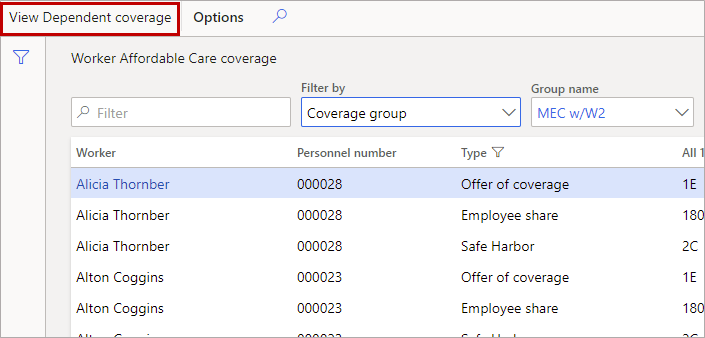
Отображаются сведения о покрытии для иждивенцев сотрудника.
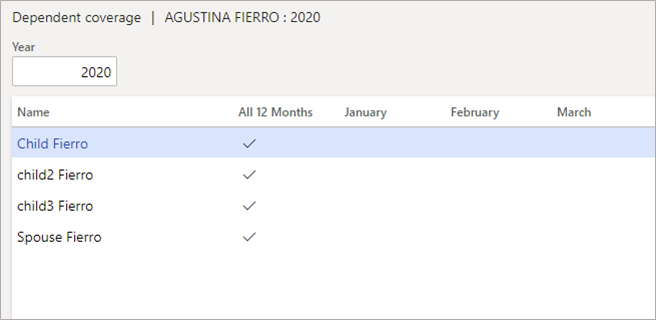
Примечание
На этой странице отображаются только те планы льгот, которые помечены как Подлежащие отчетности по ACA.
Обратная связь
Ожидается в ближайшее время: в течение 2024 года мы постепенно откажемся от GitHub Issues как механизма обратной связи для контента и заменим его новой системой обратной связи. Дополнительные сведения см. в разделе https://aka.ms/ContentUserFeedback.
Отправить и просмотреть отзыв по